원격 데스크톱 연결하는 방법
시작은 혼자 집에서 개인 프로젝트를 하다 생긴 일이다.. 노트북으로 모든 걸 하다 보니 본체를 사용할 때가 없어
서버로 열어두면 어떨까? 라는 생각에 시작되었다..
구글에 원격 데스크톱을 작성하면 크롬 원격 데스크톱이 나오는 걸 확인할 수가 있다

하지만 나는 이걸 원하는게 아니다.. 윈도에서 지원해주는 원격 데스크톱을 원하는 것이다..

노트북은 window 11 pro라 상관이 없지만 집에 있는 본체는 window 10이긴 하지만 pro인지 home인지 생각이 안 나서 살짝 불안했다. window10 pro 이상부터 지원해주기 때문이다. 다행히 window 10 pro 인걸 확인하고 작업을 시작했다.
만약 자신이 window 10 pro 인지 home인지 모르겠으면
내 컴퓨터(내 PC) -> 빈 공간에 오른쪽 마우스 클릭 -> 속성 를 클릭하면 된다
그럼 컴퓨터 사양부터 윈도우 사양 등을 알수가 있다.
윈도우 11도 똑같다.
시작 전 나는 서버 컴퓨터에 작업을 하고 있으며 window 10으로 작업하는 것이다.
window 11도 하는 방식은 같다라는 걸 알고 있으면 좋을 거 같다


아무튼 이제부터 시작하도록 하겠다.
1. window + i를 눌러서 window 설정을 연다
2. 시스템 클릭

3. 왼쪽 하단에 원격 데스크톱 선택
4. 원격 데스크톱 활성화 끔 -> 켬 으로 변경
5. 활성화하겠냐는 파업이 뜨면 확인 클릭
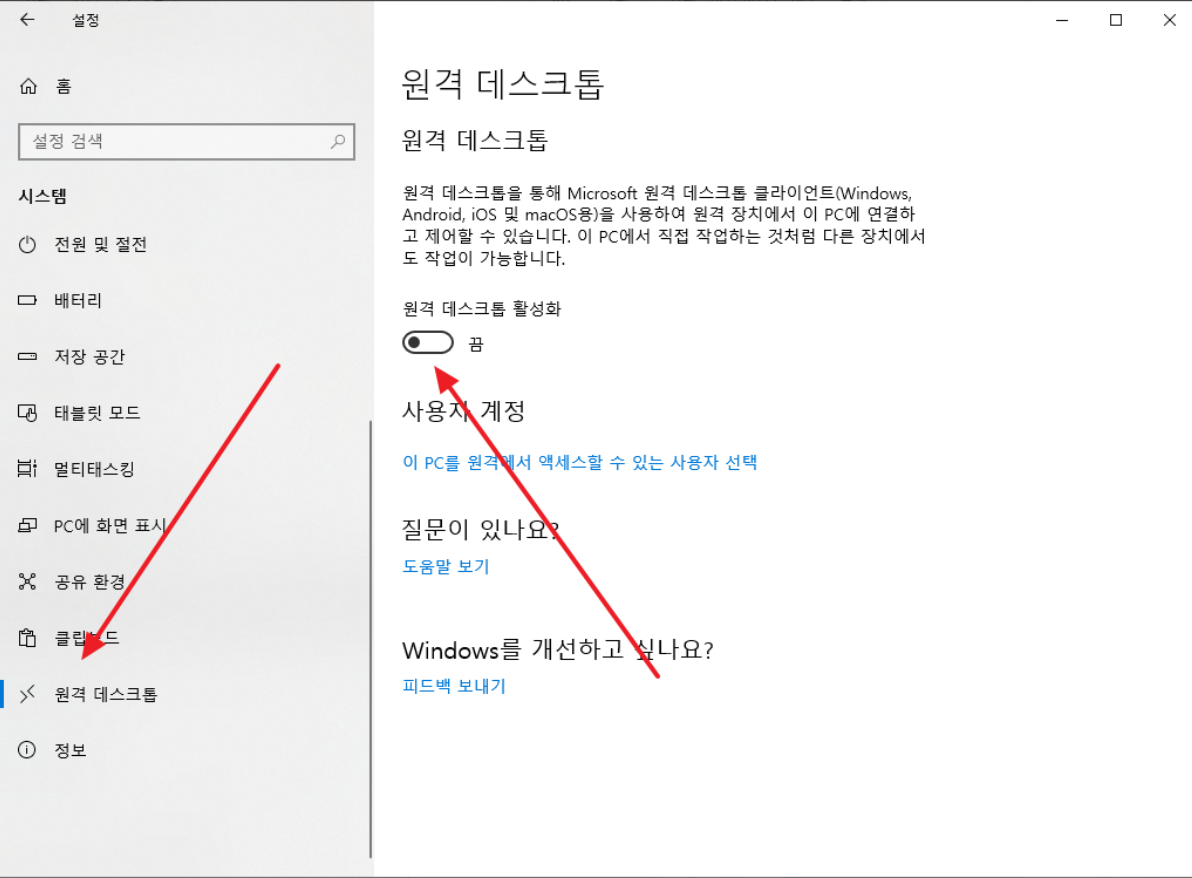
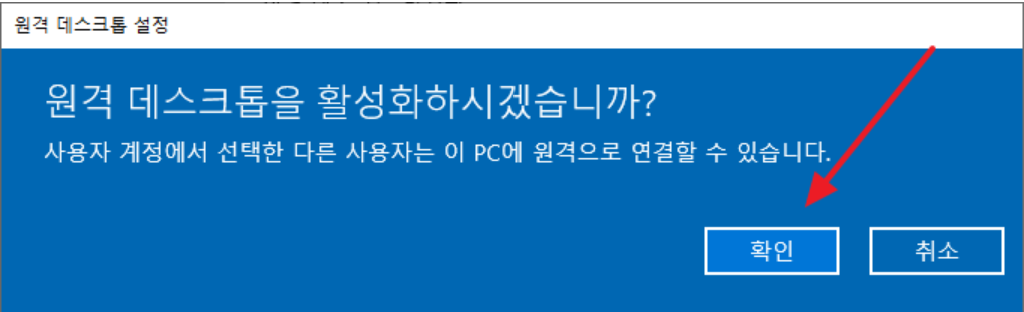
6. PC를 전원에 연결할 경우 활성 상태로 유지 옆에 이 쓴 설정 표시 클릭
7. 화면 , 절전 모드 안 함으로 변경
-> 컴퓨터를 24시간 서버로 사용 할시에 적용하면 된다. 만약 그냥 가끔씩 할 예정이면 그냥 패스해도 무관하다
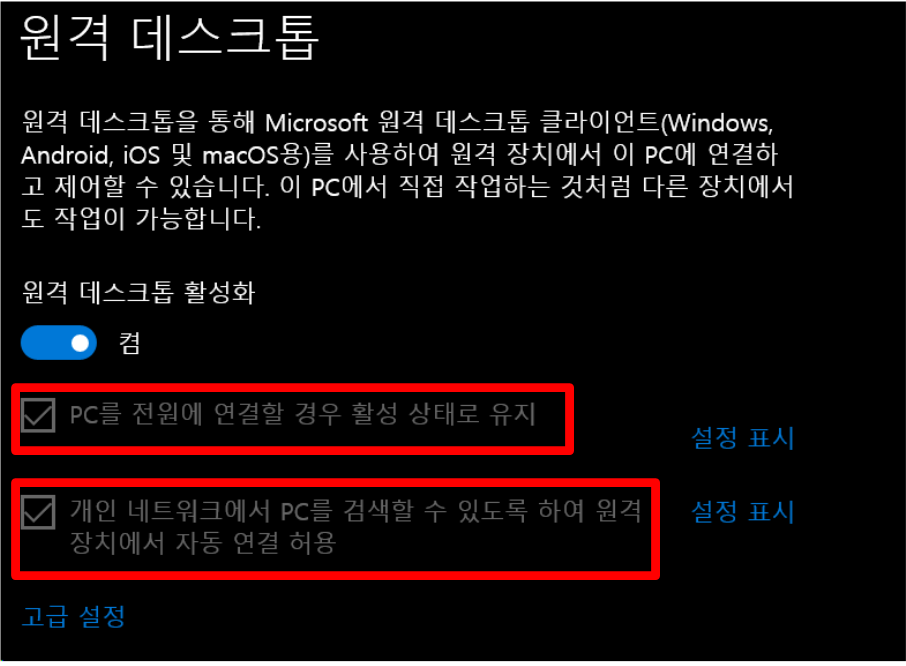
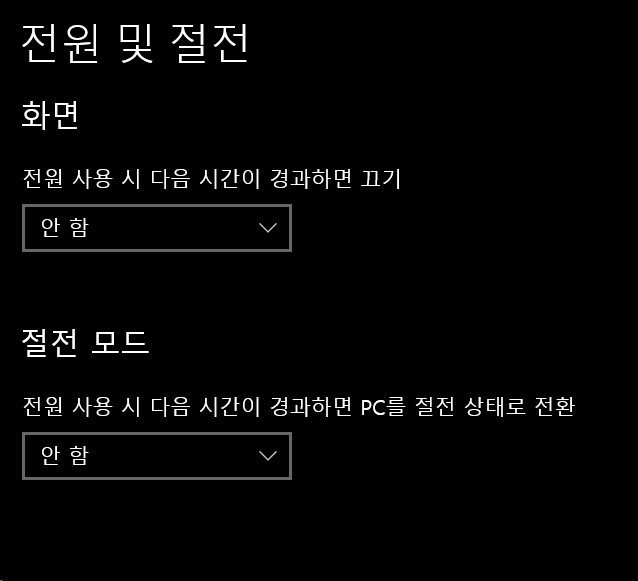
8. 개인 네트워크에서 PC를 검색할 수 있도록 하여 원격 장치에서 자동 연결 허용 클릭
9. 네트워크 검색 켜기으로 변경
-> 외부에서도 접근할 수 있도록 하는 것이다. 자신이 집이 아닌 다른 곳에서도 사용할 수 있도록 하는 것이므로 해주어야 한다.
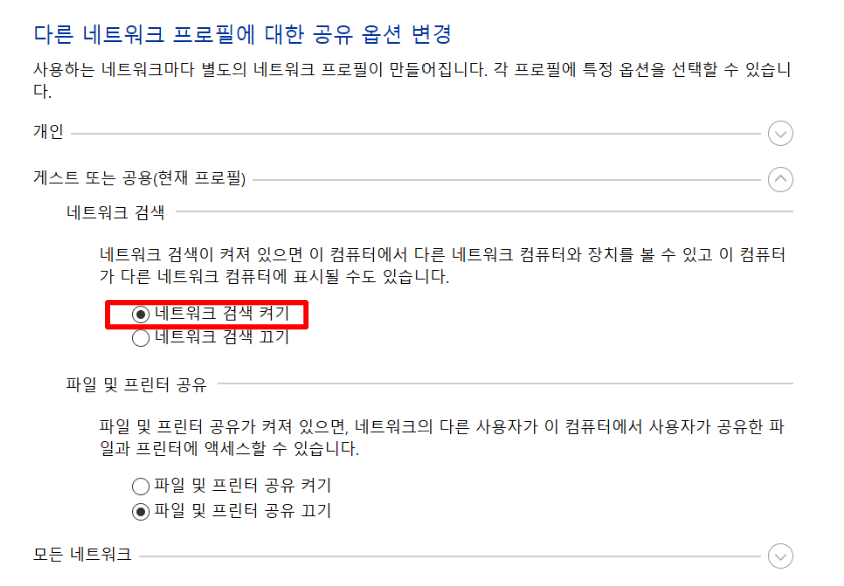
10. 시스템 -> 검색창에 "장치 관리자" -> 네트워크 어댑터 -> Realtek PCle... -> 우측 클릭 -> 속성
-> 전원 관리 -> 저 원을 절약하기 위해 컴퓨터가 이 장치를 끌 수 있음 체크 풀기
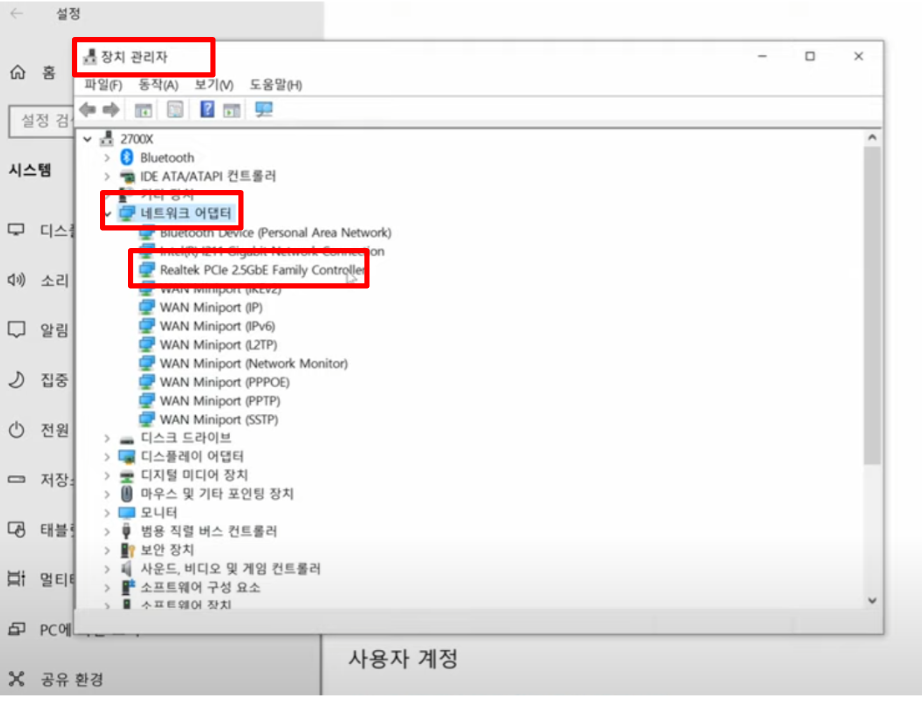
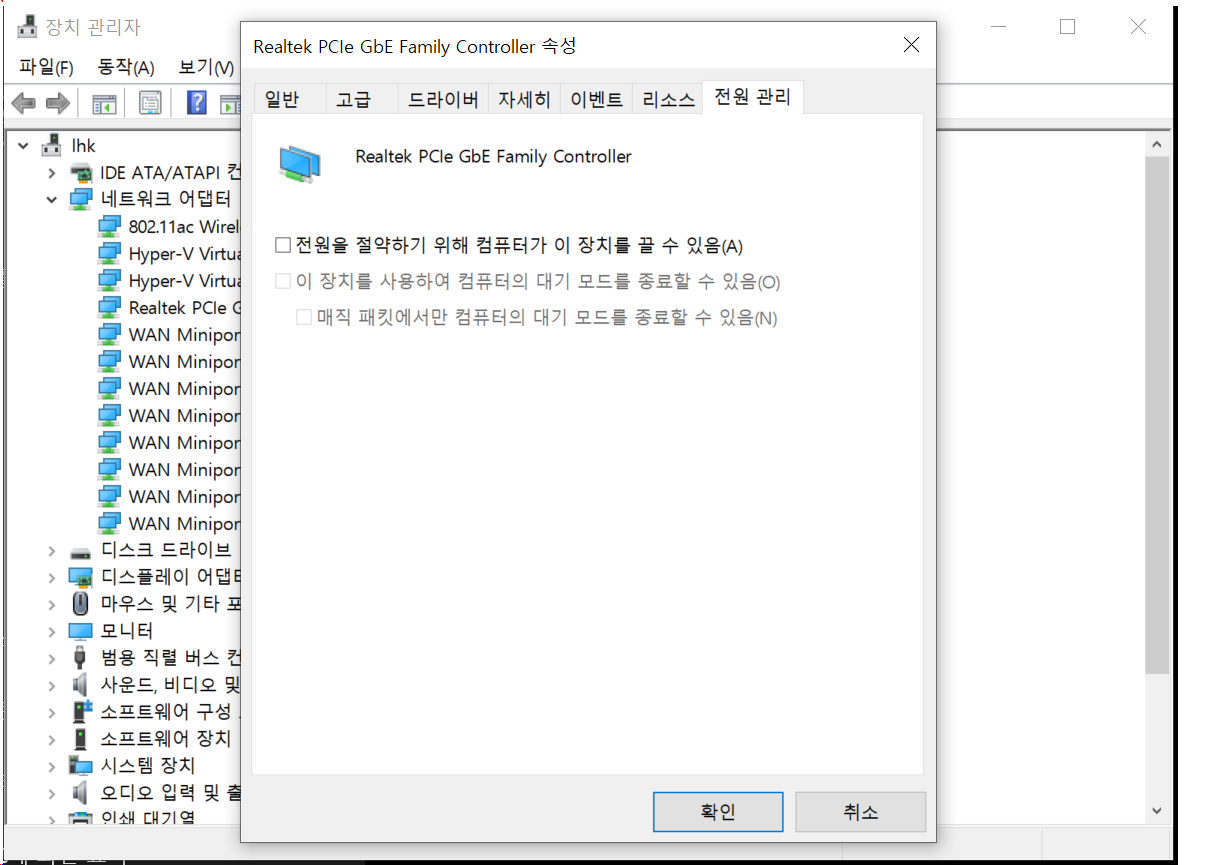
11. 윈도우 -> cmd 검색 -> ipconfig -> 자신의 ip확인
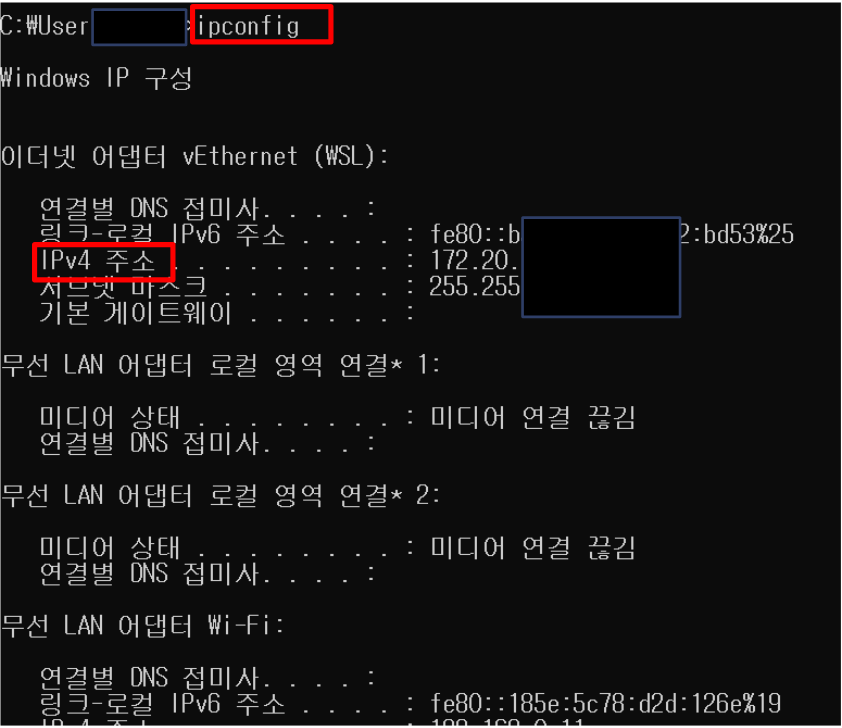
IPv4 주소와 내 컴퓨터 이름을 기억하자
컴퓨터 이름은 내 컴퓨터 -> c드라이브 말고 빈 공백에 오른쪽 마우스 클릭 -> 속성 -> 들어가면 이름이 적혀있다
11. window 검색 -> 원격 데스크톱 연결
12. 옵션 표시 클릭 후 컴퓨터에 IP주소 작성
13. 사용자 이 에다가는 내 PC 이름 작성
14. 연결 클릭 -> 본체 접속 비밀번호 작성(컴퓨터 켜고 들어갈 때 암호를 작성하면 된다)
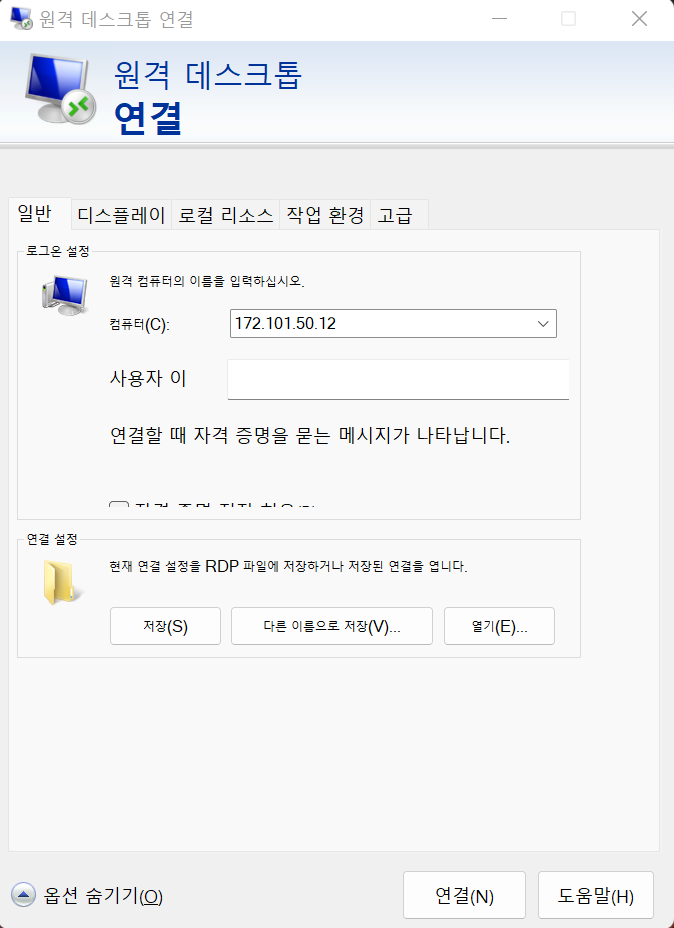
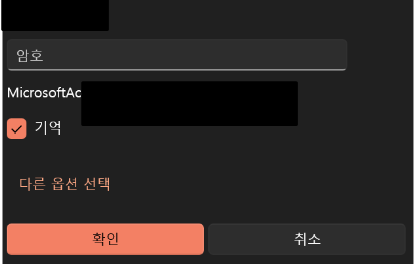
여기까지가 원격 데스크톱 연력 방법이었다.
만약 비밀번호가 안되면 내 PC 이름이 잘못되거나 IP주소가 잘못된 것인데 90%가 이름이 잘못된 것이다.
하지만 지금 내가 작성한 것들은 사설 IP이라 접속이 가능하지만 외부에서 접속하려고 하면 접근이 안될 것이다
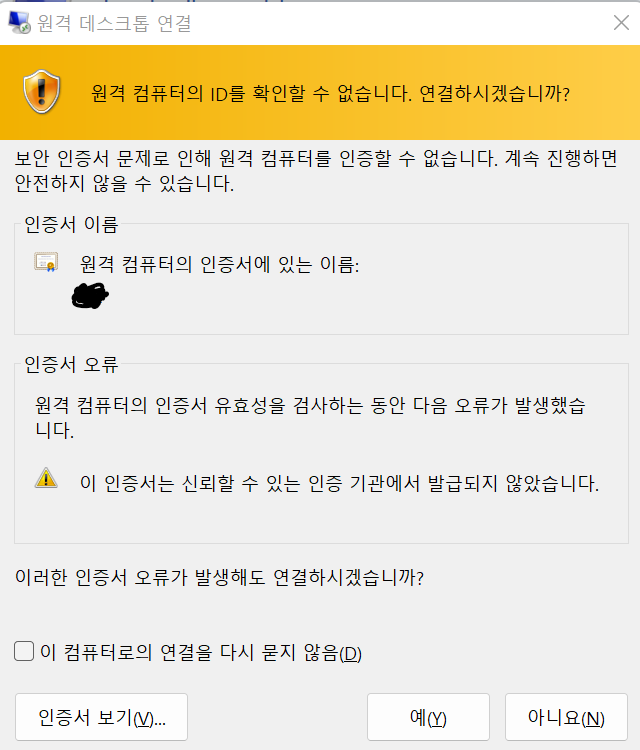
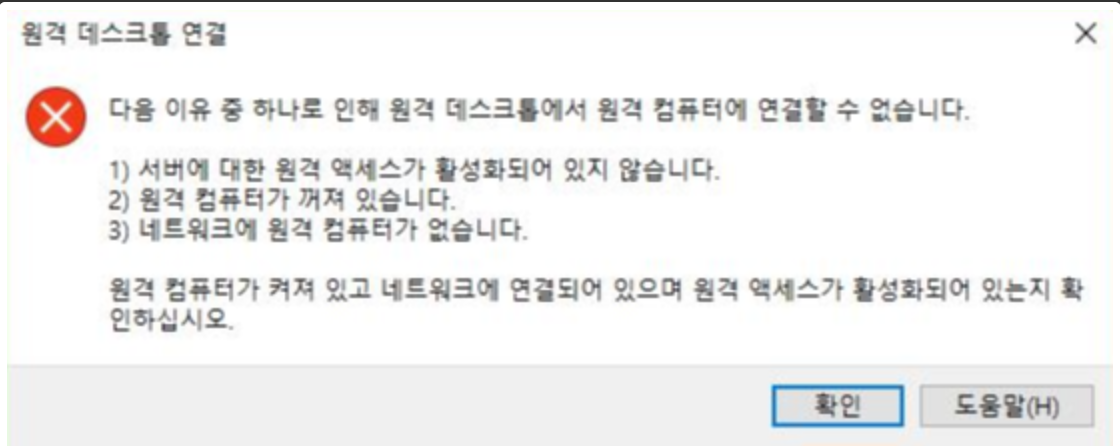
처음에는 이 화면이 나와서 오!! 외부에서도 되는구나!! 하겠지만 현실은 그렇지 않다.
위 와 같이 에러가 뜨거나 아니면 잠시만 기다려 달라는 말과 함께 무한 로딩이 될 것이다..
왜 그런가 했더니 내가 쓰고 있는 건 사설 IP이기 때문에 그런 것이다..
그럼 외부에서 접근하려면 어떻게 해야 할까??
사설 IP가 아닌 공인 IP를 사용하여야 한다.
네이버에 "내 IP 주소 확인" 하면 나올 것이다. 그것이 공인 IP이다.
그럼 사설 IP와 공인 IP가 무엇일까? https://jungkeung.tistory.com/210
내가 다른 곳에서도 접근할 수 있도록 하는 방법에 대해서 이어서 작성하도록 하겠다
1. cmd -> ipconfig -> 들어가면 기본 게이트웨이 중 192.168.O.O이라는 것이 있을 것이다
IP를 복사하여 url에 넣도록 하자
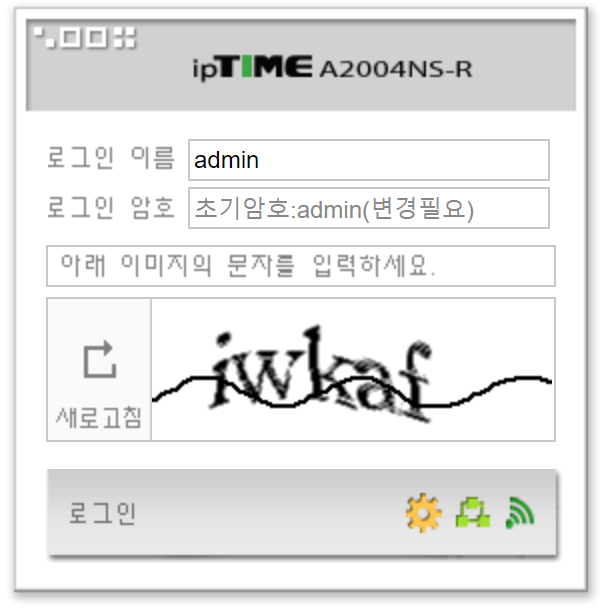
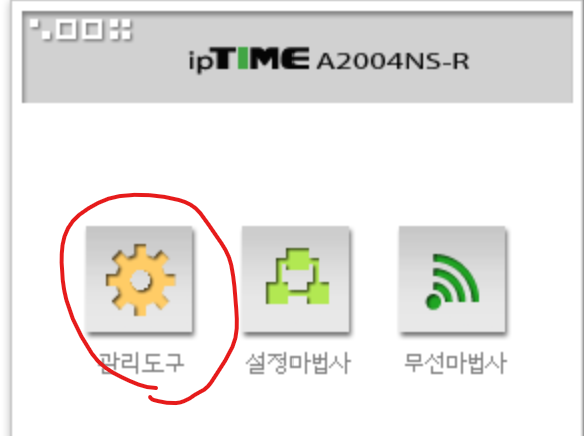
2. 그럼 iptime이 나올 것이다. 초기 비밀번호는 admin이다.
3. 로그인 클릭하지 말고 톱니바퀴를 클릭 후 -> 관리 도구를 클릭하자
4, 고급 설정 -> NAT/라우터 관리 -> 포트 포워드 설정 -> 새 규칙 추가
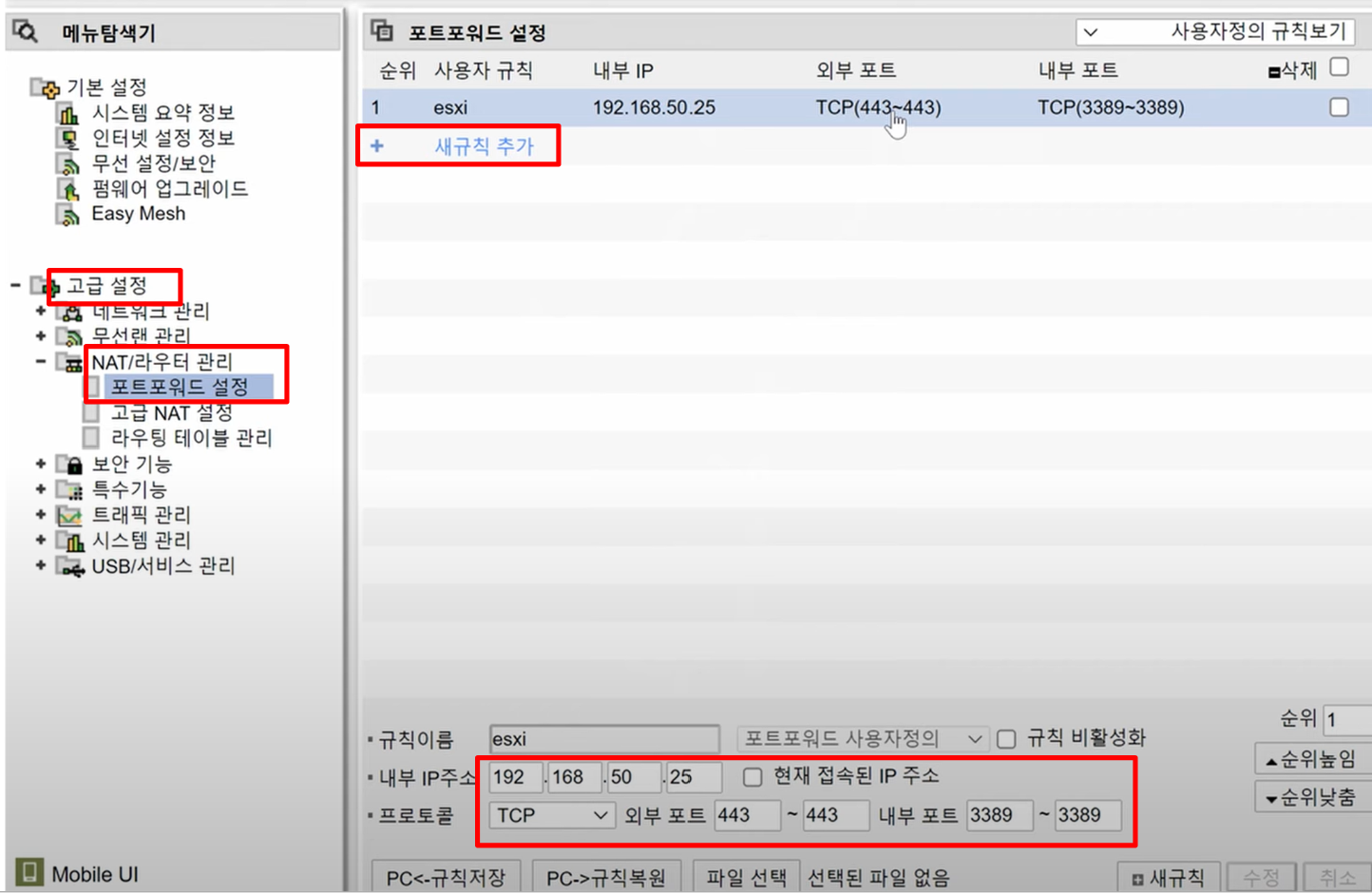
5. 내부 IP 주소에 네이버로 검색한 IP 주소 작성
6. 외부 포트는 443 , 내부 포트는 3389로 작성해준다
여기서 끝내도 되지만 공인 IP는 언제 어떻게 바뀔지 모르기 때문에 여기서 DDNS 설정까지 해주는 것이 좋다
7. 고급 설정 -> 특수 기능 -> DDNS 설정 들어간다.
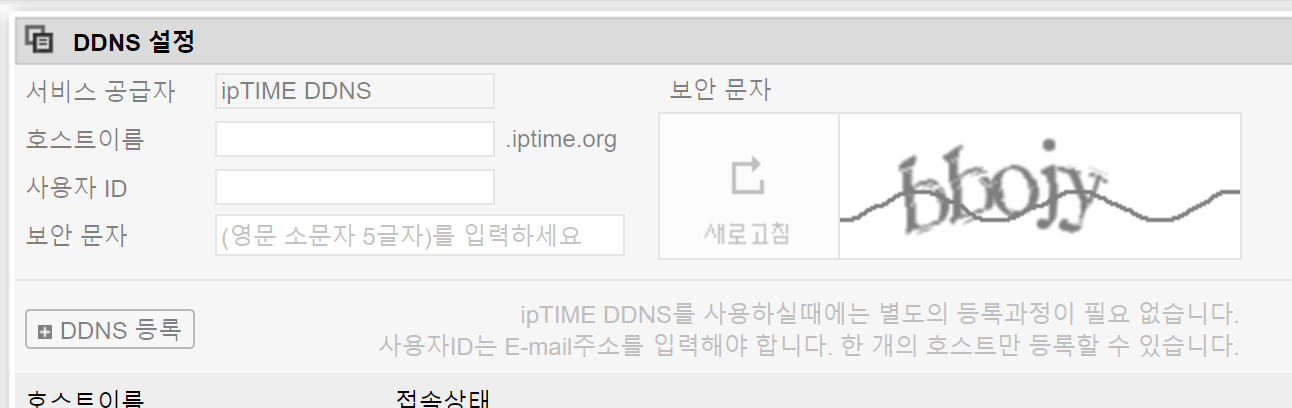
8. 호스트 이름은 도메인 주소라고 생각하면 된다
-> IP 주소 대신 도메인 주소로 접속하는 것이다
9. 사용자 ID 작성
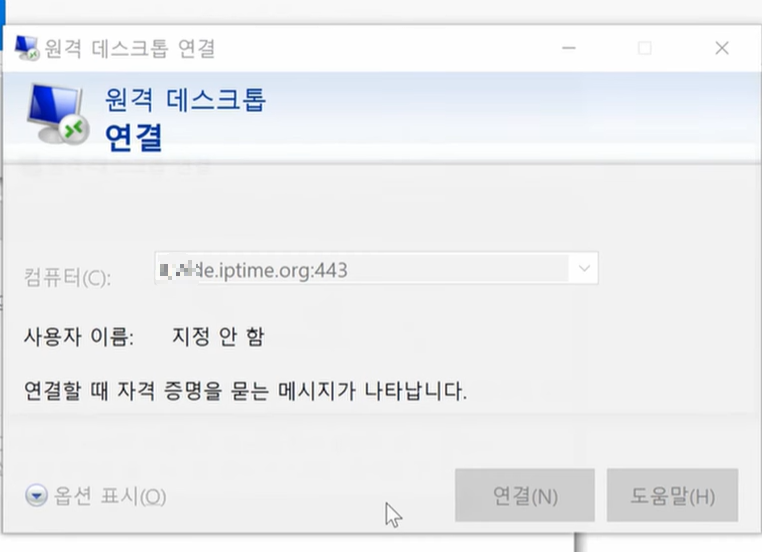
10. 도메인 주소. iptime.org:443
443은 외부 포트 작성한 것이다.
11. 아까와 같이 옵션 표시 클릭해서 사용자 이름 작성해주고 연결해주면 된다..
참고자료
집에 있는 내 컴퓨터. 외부에서도 원격 접속 가능하게 설정 방법 안내
내 컴퓨터 원격 설정 사전 준비 내 PC 계정과 보안을 위해서 암호가 있어야 합니다. 내 컴퓨터 계정 확인 윈도우키+R을 누릅니다. 실행창에서 "control"를 작성하고 확인을 선택합니다. 제어판에서 "
itgo.tistory.com
https://www.youtube.com/watch?v=BSJH9jQ2dGg&t=338s